Содержание страницы
Панель управления виртуальным сервером
Для управления вашим виртуальным сервером (VPS/VDS) мы предоставляем доступ к панели VMmanager 6. Эта панель позволяет выполнять основные операции с сервером, такие как перезагрузка, переустановка ОС, доступ к консоли VNC, смена пароля и просмотр статистики.
1. Доступ к Панели VMmanager 6
Доступ к панели VMmanager 6 осуществляется через ваш личный кабинет.
-
Войдите в ваш основной личный кабинет, используя ваш E-mail и пароль.
-
Перейдите в раздел управления вашими услугами: "Товары/Услуги" -> "Виртуальные серверы".
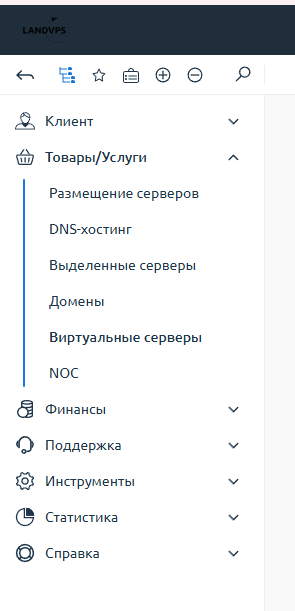
-
Найдите в списке ваш активный виртуальный сервер, которым вы хотите управлять.
-
Выберите его, а после нажмите кнопку "Перейти" для перехода в панель управления сервером.
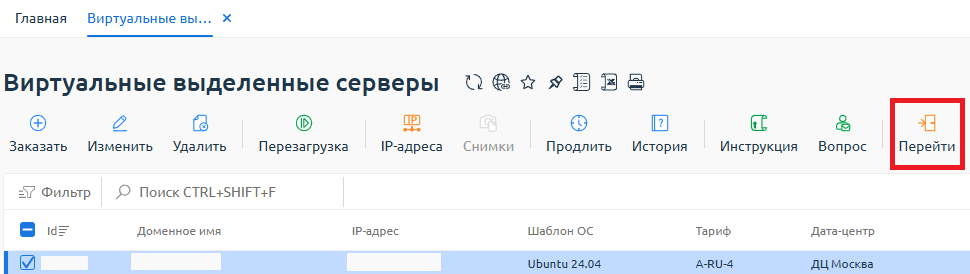
-
Вы будете автоматически авторизованы и перенаправлены в панель VMmanager 6 для управления сервером.
Интерфейс VMmanager 6 (общий вид после входа):

2. Подключение к Серверу через VNC-консоль
VNC предоставляет прямой доступ к экрану и клавиатуре вашего виртуального сервера, как если бы вы подключили монитор и клавиатуру непосредственно к нему. Это особенно полезно, если:
- Сервер недоступен по SSH или RDP.
- Нужно выполнить начальную настройку ОС (например, при установке с ISO-образа).
- Нужно увидеть сообщения об ошибках при загрузке ОС.
Как подключиться к VNC:
-
Убедитесь, что вы находитесь в панели VMmanager 6.
-
В меню управления сервером нажмите кнопку "VNC".
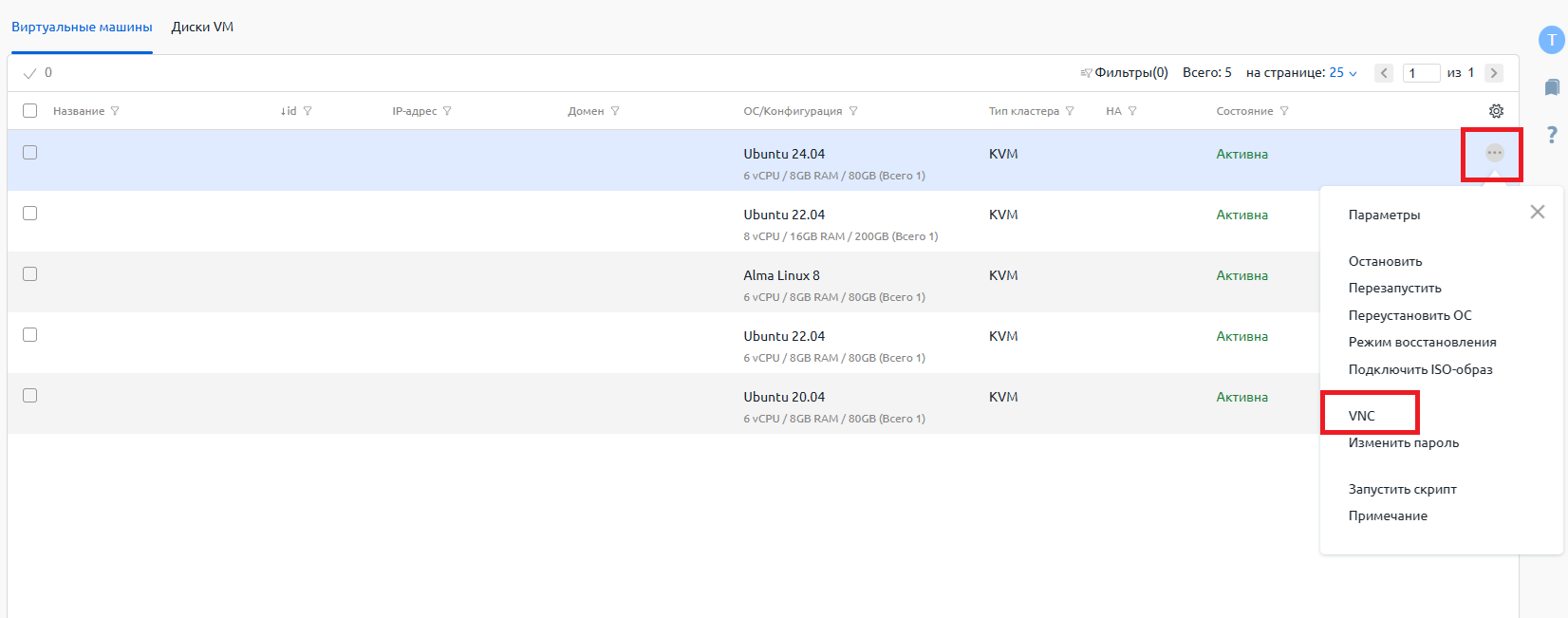
-
Откроется новое окно или вкладка браузера с VNC-консолью вашего сервера.
- Примечание: Ваш браузер может блокировать всплывающие окна. Если консоль не открылась, проверьте, не появилось ли уведомление о заблокированном всплывающем окне, и разрешите его для нашего сайта.
-
Теперь вы можете взаимодействовать с сервером:
- Для Linux-серверов вы, скорее всего, увидите текстовую консоль (терминал).
- Для Windows-серверов вы увидите графический интерфейс (например, экран входа в систему или процесс установки ОС).
- В интерфейсе VNC-консоли имеется дополнительная кнопка для отправки специальной комбинации клавиш
Ctrl+Alt+Del.
Важно:
- Работа в VNC-консоли может быть медленнее, чем через SSH или RDP.
- Убедитесь, что ваш сервер включен, чтобы VNC-консоль была активна.
3. Смена Пароля Сервера через VMmanager 6
Если вы забыли пароль root (для Linux) или Administrator (для Windows) от вашего сервера, или просто хотите его сменить из соображений безопасности, вы можете сделать это через VMmanager 6.
Как сменить пароль:
-
Убедитесь, что вы находитесь в панели VMmanager 6.
-
В меню управления сервером нажмите кнопку "Изменить пароль" .
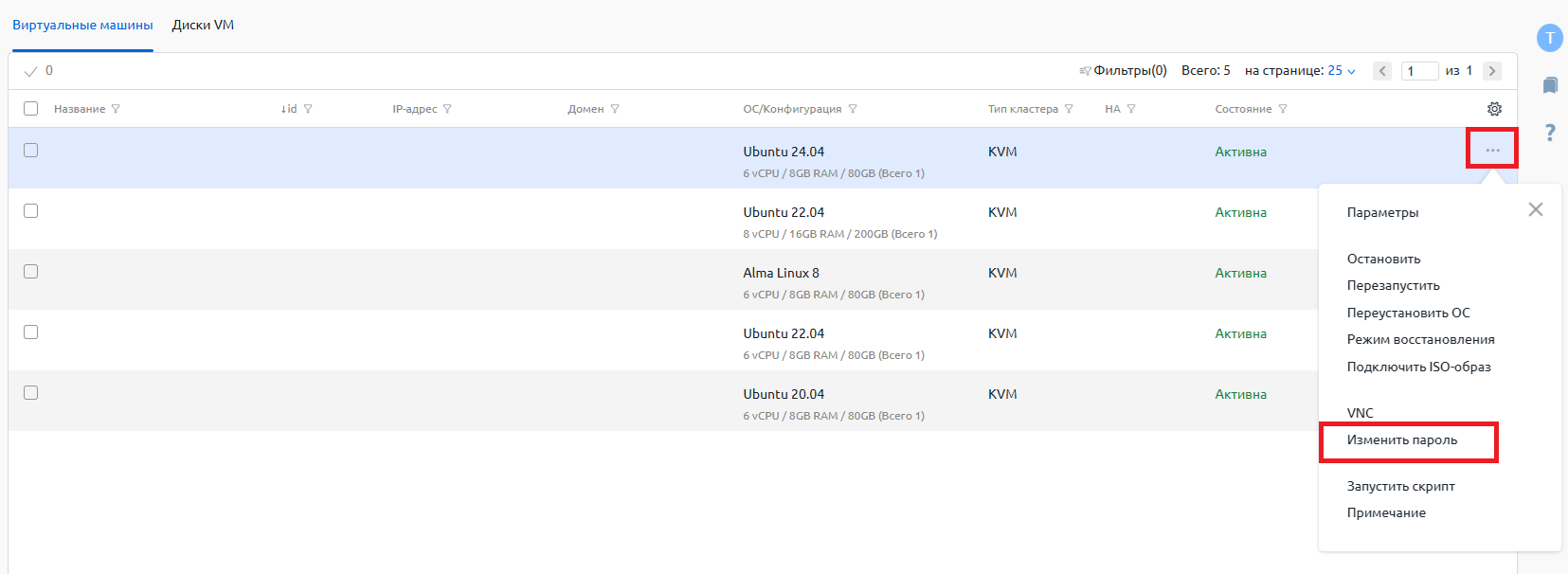
-
В открывшемся окне:
- Введите новый пароль в поле "Новый пароль".
- Повторите новый пароль в поле "Подтверждение пароля".
- Рекомендации к паролю: Используйте сложный пароль, содержащий заглавные и строчные буквы, цифры и специальные символы. Длина – не менее 12-16 символов.
-
Нажмите кнопку "Сохранить".
-
Панель выполнит операцию смены пароля. Это может занять некоторое время.
-
Теперь вы сможете подключиться к нему, используя новый пароль.
4. Переустановка Операционной Системы (ОС)
Переустановка ОС позволяет вам вернуть сервер к исходному состоянию с выбранной операционной системой или сменить текущую ОС на другую из доступных.
ВНИМАНИЕ! ПЕРЕД УДАЛЕНИЕМ!
Переустановка операционной системы ПОЛНОСТЬЮ УДАЛИТ ВСЕ ДАННЫЕ на вашем виртуальном сервере (файлы, базы данных, настройки и т.д.) без возможности восстановления. Перед тем как продолжить, убедитесь, что вы сохранили все важные данные в надежном месте (создали резервную копию).
Как переустановить ОС:
-
Убедитесь, что вы находитесь в панели VMmanager 6.
-
В меню управления сервером нажмите кнопку "Переустановить ОС".
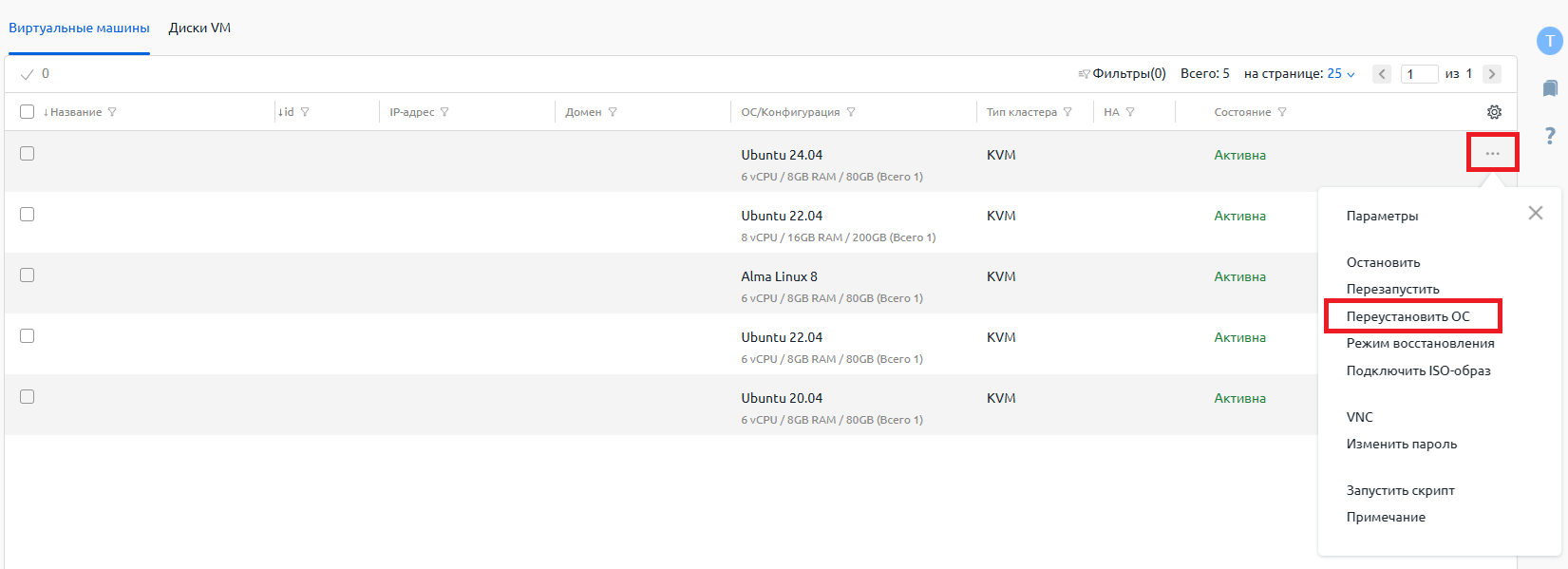
-
Откроется окно выбора параметров переустановки:
- Операционная система: Выберите из списка операционную систему, которую вы хотите установить (например, Ubuntu 22.04, CentOS 7, Windows Server 2019 и т.д.).
- Приложения и скрипты: Некоторые шаблоны могут предлагать "рецепты" – предустановленный набор ПО (например, LEMP, LAMP).
- Пароль: Вам будет предложено задать новый пароль для пользователя
root(Linux) илиAdministrator(Windows). Придумайте сложный пароль и запомните его. По-умолчанию пароль генерируется автоматически.
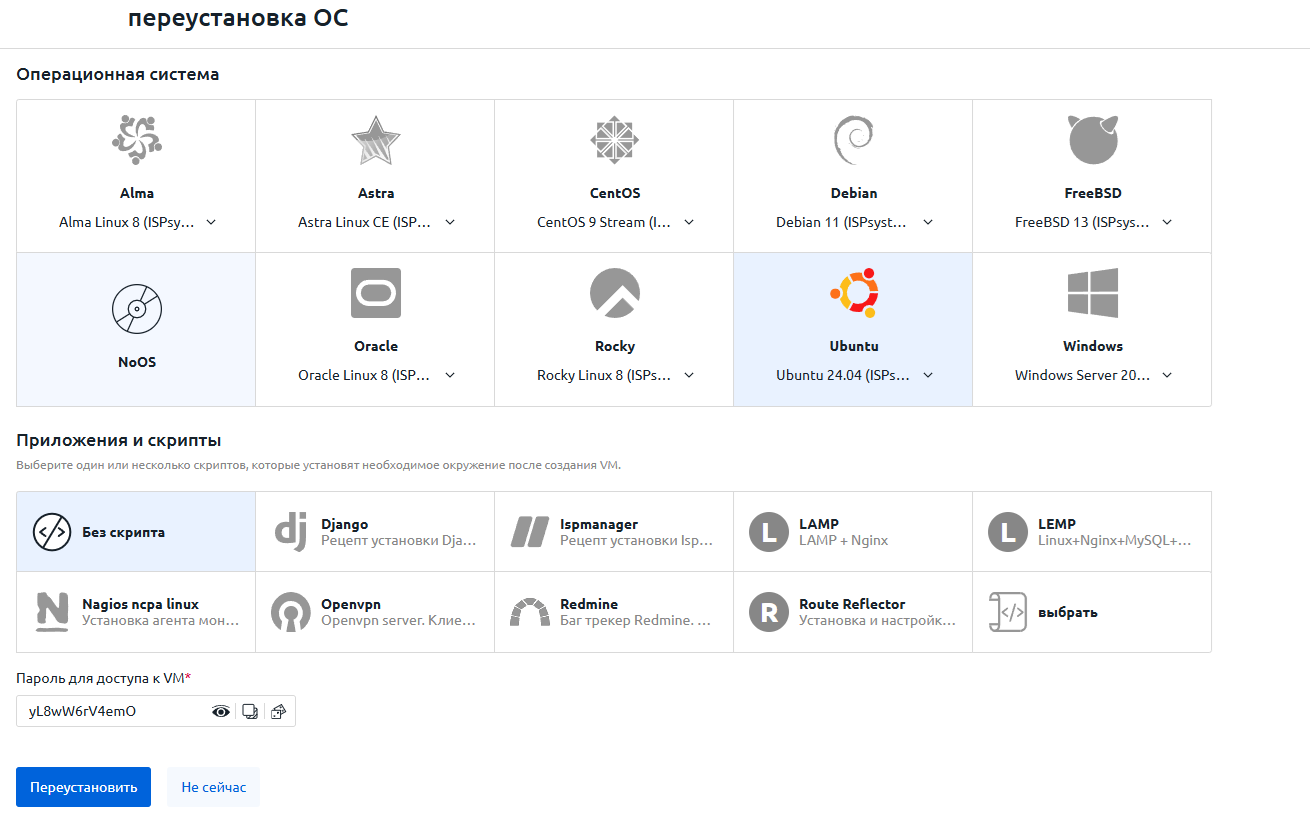
-
Внимательно проверьте все выбранные параметры, особенно выбранный шаблон ОС.
-
Подтвердите свое намерение переустановить ОС, нажав кнопку "Переустановить".
-
Начнется процесс переустановки. Он может занять от нескольких минут до получаса или более, в зависимости от размера диска и выбранного шаблона ОС. Вы можете отслеживать прогресс в панели VMmanager.
-
После завершения переустановки сервер автоматически запустится.
-
Данные для доступа: Новый пароль и IP-адрес будут использоваться для доступа к свежеустановленной системе.
После переустановки ОС:
- Вам потребуется заново настроить сервер, установить необходимое ПО и восстановить данные из резервных копий (если они у вас есть).
- IP-адрес сервера не меняется при переустановке ОС.
Другие полезные функции VMmanager 6
- Старт/Стоп/Перезагрузка: Кнопки для управления питанием вашего сервера.
- Статистика: Графики использования ресурсов (CPU, RAM, сеть, диск).
- Диски: Управление дисками и разделами.
- Резервные копии (Backups): Если заказано, управление резервными копиями.
- ISO-образы: Возможность подключить ISO-образ для установки ОС вручную.
Возникли проблемы?
- VNC не подключается: Убедитесь, что сервер включен, и проверьте, не блокирует ли ваш браузер всплывающие окна.
- Пароль не меняется: Попробуйте сгенерировать более сложный пароль.
- Проблемы с переустановкой: Если процесс переустановки зависает или завершается с ошибкой, обратитесь в нашу службу поддержки, указав ID вашего сервера и выбранный шаблон ОС.